vi命令大全(完整版)
vi命令大全

United States of America 就蹦出来了
:g/^/m0
把文件内容反转
:map keys new_seq
定义你当前 键盘命令
:set [all]
vi or ex 的编辑状态
如 显示每行 :set nu
:X
然后系统会提示输入密码, 输入密码后存盘退出, 保存后就加密了
清理掉DOS文本中的^M可以在:1,$s/^M//g,其中^M是CTRL+V, CTRL+M。
删除从当前行开始到最后一行的所有内容
:.,$d
在:命令行模式下,首先可以确定命令的范围
.表示当前行;数字表示行号,如1表示第一行,2表示第二行;$表示最后一行
范围用,分隔
然后用命令 表示删除,y表示复制
printf("dd is :%d ",dd)
&为查找到的内容
用:~为重复上一次替换
用系统命令编辑:
如有一文件,内容为:
333
222
334
444
111
553
554
233
运行命令:%!sort 文件内容为:
111
222
233
333
用q: 看一看有什么
用? 可以编辑你用过的命令
程序中在一个调用函数(如:printf)上用K,可以直接调出printf的帮助
ctrl+f向下翻页,ctrl+b向上翻页(对于telnet上去的时候比较有用)
1. vi中设置tab键的空格数:
:set ts=4
vi操作命令大全完整版

v i操作命令大全HUA system office room 【HUA16H-TTMS2A-HUAS8Q8-HUAH1688】一vi的操作模式vi提供两种操作模式:输入模式(insert mode)和指令模式(command mode)。
在输入模式下,用户可输入文本资料。
在指令模式下,可进行删除、修改等各种编辑动作。
在输入模式下,按Esc键切换到指令模式下。
在指令模式下,按输入指令(i、a、o等)进入输入模式。
二进入vi$ vi filename直接键入“vi + 所要编辑的文件名”,即可对指定的文件进行编辑。
如果指定的文件为新文件,则提示:“New file”,否则显示该文件的当前内容。
$ view filename以只读方式打开文件filename三指令模式3.1进入输入模式a 在当前游标之后输入A 在当前行之末输入i 在当前游标之前输入I 在当前行之首输入o 在当前行之下新增一行,并在新增行输入O 在当前行之上新增一行,并在新增行输入输入结束后,按Esc键退出输入模式。
3.2游标移动h 向左移动一个字元 l 向右移动一个字元 j 向下移动一个字元 k 向上移动一个字元 b 左移一个单词,至词首 w 右移一个单词,至词尾 0 移到当前行行首 $ 移到当前行行尾 + 移至下一行的行首 - 移至上一行的行首 H 移至视窗的第一行 M 移至视窗的中间一行 L 移至视窗的最后一行 G 移至该文件的最后一行 nG 移至该文档的第n行 n+ 下移n行 n- 上移n 行3.3视窗移动*<Ctrl> + f 视窗下卷一页 *<Ctrl> + b 视窗上卷一页 <Ctrl> + d 视窗下卷半页<Ctrl> + u 视窗上卷半页 * <Ctrl> + e 视窗下卷一行 * <Ctrl> + y 视窗上卷一行3.4删除操作x 删除游标所在字元 X 删除游标前一字元 dw 从游标当前位置开始向后删除一个单词 db 从游标当前位置开始向前删除一个单词 d0 从行首删除至当前游标位置 d$ 从游标当前位置删除至行尾 dd 删除游标所在行 D 同d$3.5修改操作s 修改游标所在字元,修改完成后按Esc键结束 S 修改整行内容,修改完成后按Esc键结束 r 替换当前游标所在字元 R 进入替换状态,直至按Esc键结束 cw 修改一个单词(从游标位置至词尾) cb 修改一个单词(从词首至游标位置) cc 修改整行内容,完成后按Esc 键结束,同S c0 修改行首至游标位置的内容 c$ 修改游标位置至行尾的内容 ~ 游标所在字元大小写切换3.6指令重复在指令模式中,可在指令前面加入一个数字n,则该指令会重复执行n次。
Vi常用命令

进入vi的命令 (1)移动光标类命令 (1)屏幕翻滚类命令 (2)编辑插入文本类命令 (3)删除命令 (5)搜索及替换命令 (6)选项设置 (8)组合命令 (10)最后行方式命令 (14)寄存器操作 (15)进入vi的命令vi filename :打开或新建文件,并将光标置于第一行首vi +n filename :打开文件,并将光标置于第n行首vi + filename :打开文件,并将光标置于最后一行首vi +/pattern filename:打开文件,并将光标置于第一个与pattern匹配的串处vi -r filename :在上次正用vi编辑时发生系统崩溃,恢复filenamevi filename....filename :打开多个文件,依次进行编辑移动光标类命令h :光标左移一个字符l :光标右移一个字符space:光标右移一个字符Backspace:光标左移一个字符k或Ctrl+p:光标上移一行j或Ctrl+n :光标下移一行Enter :光标下移一行w或W :光标右移一个字至字首b或B :光标左移一个字至字首e或E :光标右移一个字至字尾) :光标移至句尾( :光标移至句首}:光标移至段落开头{:光标移至段落结尾nG:光标移至第n行首n+:光标下移n行n-:光标上移n行n$:光标移至第n行尾H :光标移至屏幕顶行M :光标移至屏幕中间行L :光标移至屏幕最后行0:(注意是数字零)光标移至当前行首$:光标移至当前行尾^ 光标移到行首f 光标移到当前光标位置后面的第一个指定的字符下F 光标移到当前光标位置前面的第一个指定的字符下t 光标移到当前光标位置后面的第一个指定的字符前T 光标移到当前光标位置前面的第一个指定的字符前% 光标移动到与当前括号匹配的括号处:n 光标移动到指定行按数字:0:移到文章的开头。
按G:移动到文章的最后。
按w:光标跳到下个字的开头按e:光标跳到下个字的字尾按b:光标回到上个字的开头按:#l:光标移到该行的第#个位置,如:5l,56l。
vi命令大全

vi filename:
指示shell启动vi编辑器,并将参数filename传给它。如果当前目前中存在该文件,则vi编辑器将它解释为要打开的文件;如果没有该文件,则vi编译器创建新文件。
vi file1 file2 file3:
shell传递3个参数给vi,vi将它们解释为要打开的文件。可以使用:w命令保存文件,使用:n命令访问下一个文件
i(小写) 从光标的左侧开始插入文本
I(大写) 从当前行的行首插入文本
o(小写) 在光标的下面打开(或插入)一个新行
O(大写) 在光标的上面打开一个新行
:#r filename 例如,:8r report.old读取文件report.old,并将它的内容放到当前文件的第8行之后
Esc 无论使用什么命令进入了追加/插入模式,都可以通过按Esc键离开追加模式返回到vi的命令模式
T# 在当前行上向左移动光标,将它移到字符#的第1个实例的前一字符
/word 将光标向前移到单词word的下一个实例
?word 将光标向后移到单词word的上一个实例
n 将光标移到前面命令/word或?word中指定模式的下一个实例
显示调整命令
Ctrl+D 显示文件中的下半屏文本
Ctrl+U 显示文件中的上半屏文本
view filename:
打开文件进行编辑,但是拒绝保存对文件的修改,除非使用w!命令
光标移动命令:
hjkl 将光标分别向左、下、上、右移动一个字符
0(零) 将光标移到当前行的行首
^(脱字符) 同0一样将光标移到当前行的行首
$ 将光标移到当前行的行末
VI命令大全
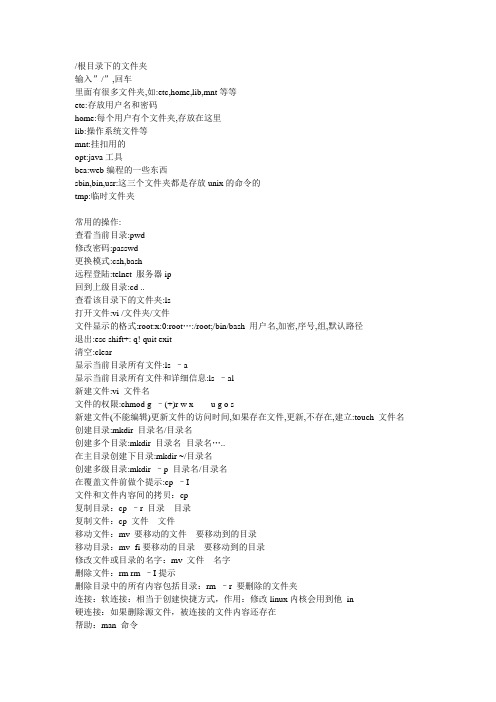
/根目录下的文件夹输入”/”,回车里面有很多文件夹,如:etc,home,lib,mnt等等etc:存放用户名和密码home:每个用户有个文件夹,存放在这里lib:操作系统文件等mnt:挂扣用的opt:java工具bea:web编程的一些东西sbin,bin,usr:这三个文件夹都是存放unix的命令的tmp:临时文件夹常用的操作:查看当前目录:pwd修改密码:passwd更换模式:csh,bash远程登陆:telnet 服务器ip回到上级目录:cd ..查看该目录下的文件夹:ls打开文件:vi /文件夹/文件文件显示的格式:root:x:0:root…:/root;/bin/bash 用户名,加密,序号,组,默认路径退出:esc shift+: q! quit exit清空:clear显示当前目录所有文件:ls –a显示当前目录所有文件和详细信息:ls –al新建文件:vi 文件名文件的权限:chmod g –(+)r w x u g o s新建文件(不能编辑)更新文件的访问时间,如果存在文件,更新,不存在,建立:touch 文件名创建目录:mkdir 目录名/目录名创建多个目录:mkdir 目录名目录名…..在主目录创建下目录:mkdir ~/目录名创建多级目录:mkdir –p 目录名/目录名在覆盖文件前做个提示:cp –I文件和文件内容间的拷贝:cp复制目录:cp –r 目录目录复制文件:cp 文件文件移动文件:mv 要移动的文件要移动到的目录移动目录:mv -fi要移动的目录要移动到的目录修改文件或目录的名字:mv 文件名字删除文件:rm rm –I提示删除目录中的所有内容包括目录:rm –r 要删除的文件夹连接:软连接:相当于创建快捷方式,作用:修改linux内核会用到他in硬连接:如果删除源文件,被连接的文件内容还存在帮助:man 命令补全名字:table显示日历:cal输入:>输出:<查看文件内容:cat 例子:cat<文件>文件分屏显示:ls –l/目录|more合并到一个新的文件:cat a.txt b.txt设置环境变量:csh中.cshrc source cshrcbash中.profile 执行..profile或者source .profile本编辑器是所有计算机系统中最常用的一种工具。
vi命令大全
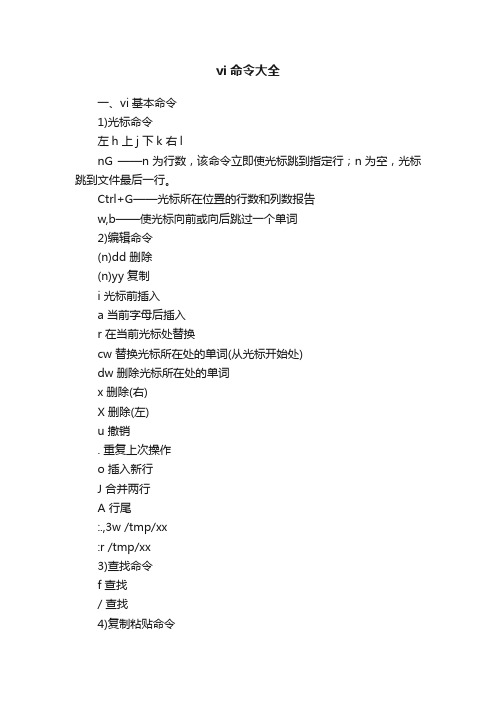
vi命令大全一、vi基本命令1)光标命令左h 上j 下k 右lnG ——n为行数,该命令立即使光标跳到指定行;n为空,光标跳到文件最后一行。
Ctrl+G——光标所在位置的行数和列数报告w,b——使光标向前或向后跳过一个单词2)编辑命令(n)dd 删除(n)yy 复制i 光标前插入a 当前字母后插入r 在当前光标处替换cw 替换光标所在处的单词(从光标开始处)dw 删除光标所在处的单词x 删除(右)X 删除(左)u 撤销. 重复上次操作o 插入新行J 合并两行A 行尾:.,3w /tmp/xx:r /tmp/xx3)查找命令f 查找/ 查找4)复制粘贴命令(n)yy 拷贝n行到剪切板p 粘贴(后)P 粘贴(当前)二、vi选项设置vi是一个强大的编辑器,它不仅可以用来处理我们平时的文本工作,还可以用来写程序文件。
在用vi进行程序编辑时,它可以实现语法加亮显示、自动缩进、括号匹配等编辑功能。
为控制不同的编辑功能,vi 提供了很多内部选项。
利用:set 命令可以设置选项。
基本语法为:: set option 设置选项option常见的功能选项包括:autoindent 设置该选项,则正文自动缩进ignorecase 设置该选项,则忽略规则表达式中大小写字母的区别number 设置该选项,则显示正文行号ruler 设置该选项,则在屏幕底部显示光标所在行、列的位置tabstop 设置按Tab 键跳过的空格数。
例如:set tabstop=n,n默认值为81)语法加亮显示: syntax on 该命令在vi中打开语法加亮显示的功能。
这样以后在输入的字符中,vi就会自动的识别出关键字,字符串以及其他的一些语法元素,并以不同的颜色来显示出来。
2)自动缩进在vi中自动缩进的选项一般有以下的几种:autoindent: 在这种缩进形式中,新增加的行和前一行有相同的缩进形式。
smartindent: 在这种缩进模式中,每一行都和前一行有相同的缩进量,同时能够正确的识别出{和},当遇到右花括号(}),则取消了缩进形式。
vi常用命令全精编

v i常用命令全精编 Lele was written in 2021vi常用命令全-----------------------------------------------------------1)文件操作vi FileName 打开文件 FileName,并将光标置于第一行首。
vi +n FileName 打开文件 FileName,并将光标置于第 n 行首。
vi + FileName 打开文件 FileName,并将光标置于最后一行。
vi + /pattern File 打开文件 File,并将光标置于其中第一个于 pattern 匹配的字符串处。
vi FileName 在上次正用 vi 编辑 FileName 发生系统崩溃后,恢复FileName。
vi File1 … Filen 打开多个文件,依次对之进行编辑。
:%!xxd 按十六进制查看当前文件:%!xxd -r 从十六进制返回正常模式:n1,n2 co n3 将 n1 行到 n2 行之间的内容拷贝到第 n3 行下。
:n1,n2 m m3 将 n1 行到 n2 行之间的内容移至第 n3 行下。
:n1,n2 d 将 n1 行到 n2 行之间的内容删除。
:n1,n2 w filename 将 n1 行到 n2 行之间的内容保存到文件 filename 中:n1,n2 w! Command 将文件中n1行到n2行的内容作为Command的输入并执行之,若不指定 n1、n2,则将整个文件内容作为 Command 的输入。
:r! Command 将命令 Command 的输出结果放到当前行。
:nr <文件> 把<文件>插入到第n行:so <文件> 读取<文件>,再执行文件里面的命令(文件中的命令应该都是一些ex命令):l1,l2w <文件> 把第l1和第l2行之间的文本写到<文件>中去:w >> <文件> 添加到<文件>末尾. 也可以使用行号:e! 重新编辑当前文件,忽略所有的修改(、[、{、}、]、)对应显示% 显示当前(、[、{ 、}、] 、)的对应项) 显示对应的() 显示对应的[] 显示对应的{(、[、{、}、]、)内数据选择daB 删除{}及其内的内容 (在非v可视模式下)diB 删除{}中的内容ab 选择()中的内容ib 选择()中的内容( 不含() )aB 选择{}中的内容iB 选择{}中的内容( 不含{} )语法提示与自动补齐★ <C-N><C-P> 插入模式下的单词自动完成★ <C-X><C-L> 行自动完成(超级有用)设置ctags#ctags -f /usr/share/vim/vim63/ -R /opt/j2sdk/src /usr/src/kernels/2.6.9^p 自动补齐上下文已有相近项^n 自动补齐~/.tags中的相近函数^[ 显示~/.tags中的光标下的函数的原型,按^t退出函数:pta 函数名预览窗口快速打开相应函数所在文件,并将光标定位在对应函数的开头K 显示光标下的C函数的man说明手册变量定位gd 转到光标下局部变量的定义处Gd 转到光标下全局变量的定义处编译选项:cn 命令会把你带到下一个出错地点,而不考虑它在什么文件里。
vi 实用命令总结(人个总结)

1.Ctrl +f 屏幕向下移动一页,相当于page down2.Ctrl +b 屏幕向上移动一页,相当于page up3.0或功能键home ,移动到这一行的最前面字符处4.$或功能键end,移动到这一行的最后字符处5.G移动到这个档案的最后一行6.移动到这个档案的第一行,相当于1G7.n<enter>,n为数字,光标向下移动n行8./word,向光标之下寻找一个名称为word的字符串。
例如要在档案内搜寻lxr这个字符串,就输入/lxr即可。
9.:n1,n2s/word1/word2/g n1与n2为数字,在第n1与n2行之间寻找wrod1这个字符串,并将该字符串取代为word2!10.:1,$s/word1/word2/g 从第一行到最后一行寻找word1字符串,并将该字符串取代为word2!11.:1,$s/word1/word2/gc从第一行到最后一行寻找word1字符串,并将该字符串取代为word2!且取代前显示提示字符给用用户确认是否需要取代!12.x,X在一行字当中,x为向后删除一个字符(相当于del),X为向前删除一个字符,相当于退格键。
13.dd 删除游标所在的那一整行。
14.ndd n为数字,删除光标所在的向下n列15.yy 复制游标所在的那一行16.nyy17.p,P 为将己复制的数据在光标下一行贴上,P则为贴在游标上一行!18.u 撤消19.ctrl +r 重复上一个动作20..(小数点)重复上一个动作21.I,i i 为从目前光标所在处插入,I 为在目前所在行的第一个非空格符处开始插入。
22.a,A a为从目前光标所在的下一个字符处开始插入,A为从光标所在行的最后一个字符处开始插入。
23.r,R r只会取代光标所在的那一个字符一次;R会一直取代光标所在的字,直到按下ESC为止24.ESC 退出编辑模式,回到一般模式中。
25.:W 将编辑的数据写入硬盘档案中26.:q! 若曾修改过档案,又不想储存,使用!为强制离开不储存档案。
- 1、下载文档前请自行甄别文档内容的完整性,平台不提供额外的编辑、内容补充、找答案等附加服务。
- 2、"仅部分预览"的文档,不可在线预览部分如存在完整性等问题,可反馈申请退款(可完整预览的文档不适用该条件!)。
- 3、如文档侵犯您的权益,请联系客服反馈,我们会尽快为您处理(人工客服工作时间:9:00-18:30)。
如下是个人总结的vi命令全集:linux下vi命令大全进入vi的命令vi filename :打开或新建文件,并将光标置于第一行首vi +n filename :打开文件,并将光标置于第n行首vi + filename :打开文件,并将光标置于最后一行首vi +/pattern filename:打开文件,并将光标置于第一个与pattern匹配的串处vi -r filename :在上次正用vi编辑时发生系统崩溃,恢复filenamevi filename....filename :打开多个文件,依次进行编辑移动光标类命令h :光标左移一个字符l :光标右移一个字符space:光标右移一个字符Backspace:光标左移一个字符k或Ctrl+p:光标上移一行j或Ctrl+n :光标下移一行Enter :光标下移一行w或W :光标右移一个字至字首b或B :光标左移一个字至字首e或E :光标右移一个字至字尾) :光标移至句尾( :光标移至句首}:光标移至段落开头{:光标移至段落结尾nG:光标移至第n行首n+:光标下移n行n-:光标上移n行n$:光标移至第n行尾H :光标移至屏幕顶行M :光标移至屏幕中间行L :光标移至屏幕最后行0:(注意是数字零)光标移至当前行首$:光标移至当前行尾屏幕翻滚类命令Ctrl+u:向文件首翻半屏Ctrl+d:向文件尾翻半屏Ctrl+f:向文件尾翻一屏Ctrl+b;向文件首翻一屏nz:将第n行滚至屏幕顶部,不指定n时将当前行滚至屏幕顶部。
插入文本类命令i :在光标前I :在当前行首a:光标后A:在当前行尾o:在当前行之下新开一行O:在当前行之上新开一行r:替换当前字符R:替换当前字符及其后的字符,直至按ESC键s:从当前光标位置处开始,以输入的文本替代指定数目的字符S:删除指定数目的行,并以所输入文本代替之ncw或nCW:修改指定数目的字nCC:修改指定数目的行删除命令ndw或ndW:删除光标处开始及其后的n-1个字do:删至行首d$:删至行尾ndd:删除当前行及其后n-1行x或X:删除一个字符,x删除光标后的,而X删除光标前的Ctrl+u:删除输入方式下所输入的文本搜索及替换命令/pattern:从光标开始处向文件尾搜索pattern?pattern:从光标开始处向文件首搜索patternn:在同一方向重复上一次搜索命令N:在反方向上重复上一次搜索命令:s/p1/p2/g:将当前行中所有p1均用p2替代:n1,n2s/p1/p2/g:将第n1至n2行中所有p1均用p2替代:g/p1/s//p2/g:将文件中所有p1均用p2替换选项设置all:列出所有选项设置情况term:设置终端类型ignorance:在搜索中忽略大小写list:显示制表位(Ctrl+I)和行尾标志($)number:显示行号report:显示由面向行的命令修改过的数目terse:显示简短的警告信息warn:在转到别的文件时若没保存当前文件则显示NO write信息nomagic:允许在搜索模式中,使用前面不带“\”的特殊字符nowrapscan:禁止vi在搜索到达文件两端时,又从另一端开始mesg:允许vi显示其他用户用write写到自己终端上的信息最后行方式命令:n1,n2 co n3:将n1行到n2行之间的内容拷贝到第n3行下:n1,n2 m n3:将n1行到n2行之间的内容移至到第n3行下:n1,n2 d :将n1行到n2行之间的内容删除:w :保存当前文件:e filename:打开文件filename进行编辑:x:保存当前文件并退出:q:退出vi:q!:不保存文件并退出vi:!command:执行shell命令command:n1,n2 w!command:将文件中n1行至n2行的内容作为command的输入并执行之,若不指定n1,n2,则表示将整个文件内容作为command的输入:r!command:将命令command的输出结果放到当前行寄存器操作"?nyy:将当前行及其下n行的内容保存到寄存器?中,其中?为一个字母,n为一个数字"?nyw:将当前行及其下n个字保存到寄存器?中,其中?为一个字母,n为一个数字"?nyl:将当前行及其下n个字符保存到寄存器?中,其中?为一个字母,n为一个数字"?p:取出寄存器?中的内容并将其放到光标位置处。
这里?可以是一个字母,也可以是一个数字ndd:将当前行及其下共n行文本删除,并将所删内容放到1号删除寄存器中。
VI的使用--------------------------------------------------------------------------------一、插入文本┌──┬────────────┐│命令│描述│├──┼────────────┤│i │在当前字符前插入文本│├──┼────────────┤│I │在行首插入文本│├──┼────────────┤│a │在当前字符后添加文本│├──┼────────────┤│A│在行末添加文本│├──┼────────────┤│o │在当前行后面插入一空行│├──┼────────────┤│O │在当前行前面插入一空行│├──┼────────────┤│R │以改写方式输入文本│└──┴────────────┘二、移动光标┌─────┬───────────┐│命令│描述│├─────┼───────────┤│j或下箭头│向下移动一行│├─────┼───────────┤│k或上箭头│向上移动一行│├─────┼───────────┤│h或左箭头│左移一个字符│├─────┼───────────┤│l或右箭头│右移一个字符│├─────┼───────────┤│w │右移一个词│├─────┼───────────┤│W │右移一个以空格分隔的词│├─────┼───────────┤│b │左移一个词│├─────┼───────────┤│B │左移一个以空格分隔的词│├─────┼───────────┤│0 │移到行首││Ctrl-F│向前翻页│├─────┼───────────┤│Ctrl-B│向后翻页│├─────┼───────────┤│nG│到第n行│├─────┼───────────┤│G │到最后一行│└─────┴───────────┘三、替换文本┌─────┬──────┐│命令│描述│├─────┼──────┤│$ │到行尾│├─────┼──────┤│( │到句子的开头│├─────┼──────┤│) │到句子的末尾│├─────┼──────┤│{│到段落的开头│├─────┼──────┤│}│到段落的末尾│└─────┴──────┘四、删除文本┌───┬───────────┐│命令│描述│├───┼───────────┤│r │替换一个字符│├───┼───────────┤│c │修改文本直到按下Esc健│├───┼───────────┤│cw│修改下一个词│├───┼───────────┤│cnw│修改接下来的n个词│└───┴───────────┘五、文本编辑┌──┬──────────────────────┐│命寺│描述│├──┼──────────────────────┤│yy│将一行文本移到缺省缓冲区中│├──┼──────────────────────┤│yn│将下一个词移到缺省缓冲区中│├──┼──────────────────────┤│ynw │将后面的n个词移到缺省缓冲区中│├──┼──────────────────────┤│p │如果缺省缓冲区中包含一行文本,则在当前│││行后面插入一个空行井将缺省缓冲区中的声│││容粘贴到这一行中;如果缺省缓冲区中包含│││多个词,把这些词粘贴到光标的右边.│├──┼──────────────────────┤│P │如果缺省缓冲区中包含一行文本,则正当前│││行前面插入一个空行井将缺省缓冲区中的内│││容粘贴到这一行中;如果缺省缓冲区中包含│││多个词,把这些词粘贴到光标的左边│└──┴──────────────────────┘六、保存退出┌───────────┬───────────────┐│命令│描述│├───────────┼───────────────┤│zz│保存并退出│├───────────┼───────────────┤│:w filename│写入文件│├───────────┼───────────────┤│:W│写入文件│├───────────┼───────────────┤│:x│保存(如果当前文件修改过)并退出│├───────────┼───────────────┤│:q!│不保存文件,直接退出│├───────────┼───────────────┤│:q│退出vi│VI常用技巧VI命令可以说是Unix/Linux世界里最常用的编辑文件的命令了,但是因为它的命令集众多,很多人都不习惯使用它,其实您只需要掌握基本命令,然后加以灵活运用,就会发现它的优势,并会逐渐喜欢使用这种方法。
本文旨在介绍VI的一些最常用命令和高级应用技巧。
一、基本命令介绍---- 1.光标命令k、j、h、l——上、下、左、右光标移动命令。
虽然您可以在Linux中使用键盘右边的4个光标键,但是记住这4个命令还是非常有用的。
这4个键正是右手在键盘上放置的基本位置。
nG——跳转命令。
n为行数,该命令立即使光标跳到指定行。
Ctrl+G——光标所在位置的行数和列数报告。
w、b——使光标向前或向后跳过一个单词。
---- 2.编辑命令i、a、r——在光标的前、后以及所在处插入字符命令(i=insert、a=append、r=replace)。
cw、dw——改变(置换)/删除光标所在处的单词的命令(c=change、d=delete)。
x、d$、dd——删除一个字符、删除光标所在处到行尾的所有字符以及删除整行的命令。
---- 3.查找命令---- /string、?string——从光标所在处向后或向前查找相应的字符串的命令。
---- 4.拷贝复制命令---- yy、p——拷贝一行到剪贴板或取出剪贴板中内容的命令。
二、常见问题及应用技巧---- 1.在一个新文件中读/etc/passwd中的内容,取出用户名部分。
---- vi file---- :r /etc/passwd 在打开的文件file中光标所在处读入/etc/passwd---- :%s/:.*//g 删除/etc/passwd中用户名后面的从冒号开始直到行尾的所有部分。
